Забыл графический ключ htc — как разблокировать
Если вы забыли графический ключ в телефоне htc m8, 628, s728e или в любом другом этого производителя — трагедии нет.
Его можно быстро разблокировать, уделив не более 10 минут внимания (зависит от выбранного вами способа).
Все методы ниже снять графический ключ htc были проверены, работают и вам не нужно специальных знаний в области информационных технологий.
Так что если вы забыли графический ключ htc, давайте посмотрим, как это сделать — разблокировать.
ВНИМАНИЕ: все что предоставлено ниже касается лишь телефонов с ОС андроид, разработанных Google.
ПРИМЕЧАНИЕ: для 1 и 2 вариантов потребуется соединение интернет. У вас его нет? Ничего страшного. Вот описание как подключить.
Также рекомендую ознакомиться с новыми способами разблокировки, которые появились после написания этой статьи.
Первый способ разблокировать htc если забыл графический ключ
Самый простой и быстрый способ преодолеть эту проблему с помощью имени пользователя и пароля из вашего аккаунта Google.
Этот метод работает только если вы настроили учетную запись Google на своем смартфоне htc и, если устройство подключено к интернету при попытке разблокировать.
Для этого, чтобы убрать графический ключ делаем 5 неправильных попыток ввода ключа. Уже сделали. Отлично.
Теперь у вас должна быть опция: «Забыли … .». Нажимаем на нее, вводим свои «позывные» и вуаля – телефон разблокирован.
Теперь ничто не мешает графический ключ отключить или поменять на другой. Это дело ваше, а мы идем дальше.
Второй способ снять графический ключ с htc если забыли
Здесь также интернет обязателен. У вас нет? Тогда этот способ пропускаем, а у кого есть двигаемся дальше.
Для этого понадобится ноутбук / компьютер. Запускаем их и переходим на этот адрес, вписываем учетные данные (если не забыли) и попадаем на сервис разблокировки.
В левом верхним углу выберите свой заблокированный телефон htc – если у вас их несколько. Если один, то вы должны увидеть название именно его.
Теперь нажимаем на одну из трех опций – «Разблокировать». Она находится по середине и не заметить невозможно.
Через несколько секунд получаем работоспособный телефон. Получилось – поздравляю. Нет – идем дальше.
Третий способ убрать графический ключ на htc если его забыто
Я поступил бы по «варварски», если бы предложил этот способ первым, так как при сбросе графического ключа теряются личные данные. Поэтому применяйте его последним (если 1 и 2 не прокатили).
Разблокировка графического ключа htc этим способом подразумевает сброс всех настроек вместе со всеми данными (флешку извлекаем, тогда в ней все останется).
Если вы не сделали резервную важной информацию (например, контакты) то эти данные будут потеряны.
ВНИМАНИЕ: вам необходимо зарядить батарею и выключить смартфон и только после этого выполнять сброс.
На устройствах HTC Wildfire S — одновременно зажмите звук вниз и кнопку питания, пока не появится меню.
Выберите «wipe data/factory reset» перемещаясь клавишей громкости и щелкнув на питание. Затем подтверждаем выбрав «Yes» и перезагружаемся, выбрав — reboot system now.
Затем подтверждаем выбрав «Yes» и перезагружаемся, выбрав — reboot system now.
На устройствах HTC One V, X, S — нажмите и удерживайте увеличение звука и кнопка включения питания.
После того, как появится логотип, отпустите кнопки и с помощью кнопок регулировки громкости, выберите сброс, как написано чуть выше.
После перезагрузки вы получите разблокированный телефон hts. Успехов.
Забыла графический ключ на флай – как разблокировать
Часто бывает так, что владельцы андроид телефонов флай 239, 4251, fs501, iq431, iq443, fs454, fs401, fly iq239, iq238, fs401, и так далее, устанавливая графический ключ для защиты устройства впоследствии забывают его.
Есть несколько простых способов чтобы восстановить его – разблокировать. Это можно сделать с сохранением имеющейся инфы и без нее – получить заводской, как с коробки.
Это можно сделать с сохранением имеющейся инфы и без нее – получить заводской, как с коробки.
Если вы столкнулись с таким вопросом, рекомендую первый или второй способ, описанный внизу.
Тогда все что имеете останется нетронутым. Третий способ применяйте если первые два успеха не достигнут.
Чтобы снять защиту первыми двумя вариантами в телефоне флай должен быть интернет.
Если есть – отлично, если нет переходим на эту страницу и подключаем в соответствии с предоставленной инструкцией.
ВНИМАНИЕ: эта запись уже немного устарела — ей не менее 5 лет. С тех пор появились новые способы разблокировки, включая с сохранением своих личных данных — их описание найдете здесь.Первый способ снять графический ключ в телефоне флай если его забыл
Применить этот способ довольно, легко. Все что нужно, вести 5 раз подряд ошибочный графический ключ (скорее всего вы уже это сделали). После этого появится надпись: «Забыли …. разблокировки».
При нажатии на эту кнопку, андроид предложит набрать электронную почту и пароль.
Если ввели – жмите «ОК» и система предложит нарисовать новый графический ключ, а старый который забыли уйдет в историю.
Просто, быстро, надежно – но не всегда возможно, поэтому ниже находится способ второй разблокировать телефон флай.
Первый способ убрать графический ключ в телефоне флай если его забыл через компьютер
Не всем известно, что Google регистрирует телефоны андроид в своей системе, как только вы запускаете их впервые (просит войти со старой, либо создать новую учетку)
Многих это раздражает, но вам теперь может очень помочь. Поэтому при наличии ноутбука или компьютера, запускаем их и нажимаем сюда. Теперь вводим почту, пароль и входим.
Сейчас вы видите на рисунке внизу разблокировать, когда система найдет ваш телефон флай, то будет написано разблокировать – один клик и телефон рабочий.
Если и этот способ дал сбой – отключить графический ключ не получилось идем к третьему, только со своими данными можете прощаться уже (на флешке останутся – вытащите ее).
Способ третий – сбросить графический ключ в телефоне флай если забыл
Я здесь опишу только суть, если будет неясно, перейдите на подробную инструкцию с картинками – вот она и смотрите последний раздел.
В общем, вам нужно выключить телефон и нажимать одновременно определенное сочетание кнопок (звук, питание, домой).
Тогда увидите меню. Доберитесь до строки — wipe data/factory reset. Подтвердите клавишей ВКЛ.
Теперь еще раз подтвердите, выбрав положение «Yes». Последний шаг – на выделенной строке reboot system now – жмите кнопку ВКЛ. Это все. Флай рабочий, только пустой – все данные стерты.
ПРИМЕЧАНИЕ: выполняя сброс графического ключа батарея должна быть заряжена, не полностью – 80% вполне достаточно.
Есть еще варианты, но этих должно хватить. Кому будет мало черкните в комментариях напишу еще. Успехов.
Как разблокировать телефон Android, если забыл графический ключ
Телефон почти необходим в нашей повседневной жизни. В целях безопасности данных мы, вероятно, должны установить пароль на нашем телефоне. Многие люди привыкли устанавливать на своих телефонах Android графический ключ. Но если мы забыли пароль, как нам разблокировать и использовать наш телефон? Не волнуйся. Вот четыре решения, которые помогут вам разблокировать телефон Android, если вы забудете графический ключ.
В целях безопасности данных мы, вероятно, должны установить пароль на нашем телефоне. Многие люди привыкли устанавливать на своих телефонах Android графический ключ. Но если мы забыли пароль, как нам разблокировать и использовать наш телефон? Не волнуйся. Вот четыре решения, которые помогут вам разблокировать телефон Android, если вы забудете графический ключ.
- Способ 1. Разблокируйте телефоны Android через учетную запись Google (Android 4.4 или более ранней версии)
- Способ 2. Обход шаблонных блокировок через Android Debug Bridge (ADB)
- Способ 3. Разблокируйте блокировки шаблонов Android с помощью сброса настроек
- Способ 4. Обход графических блокировок с помощью стороннего ПО
Способ 1. Разблокировка телефонов Android через учетную запись Google (Android 4.4 или более ранняя версия)
Метод работает только с Android 4.4 и более поздними версиями, и телефон должен предварительно войти в учетную запись Google. Вы можете разблокировать телефоны Android через учетную запись Google, как показано ниже.
Вы можете разблокировать телефоны Android через учетную запись Google, как показано ниже.
Шаг 1. Подключите телефон к Интернету. Затем попытайтесь угадать правильные пароли. После пятикратного ввода неправильного пароля телефон напомнит вам повторить попытку через 30 секунд.
Шаг 2. Щелкните Забытый шаблон в правом нижнем углу экрана. Следуйте инструкциям, чтобы ввести свой аккаунт Google и пароль. Теперь ваше устройство должно быть разблокировано.
Способ 2. Обход шаблонных блокировок через Android Debug Bridge (ADB)
Этот метод заключается в удалении кода блокировки экрана телефона, чтобы устройство можно было разблокировать. Предварительным условием является то, что должна быть включена опция «Отладка по USB». Хотя этот метод относительно сложен в эксплуатации, он все же лучше, чем заводские настройки. Вот как обойти графические блокировки через ADB.
Шаг 1. Подключите телефон к компьютеру с помощью USB-кабеля для передачи данных.
Шаг 2. Откройте командную строку на своем компьютере. Затем введите adb shell rm /data/system/gesture.key и нажмите «Enter».
Шаг 3. Перезагрузите телефон. Теперь вы сможете обходить графические блокировки на устройствах Android.
Способ 3. Разблокировка графических замков Android с помощью сброса настроек
При восстановлении телефона до заводских настроек все пользовательские данные удаляются. Поэтому подумайте дважды, прежде чем сбрасывать устройство до заводских настроек. Если другие испробованные вами методы не сработали, вы можете принять во внимание заводские настройки. Хотя это приведет к удалению всех данных, вы все равно сможете использовать свой телефон повторно. Выполните эту процедуру, чтобы восстановить заводские настройки устройств Android.
Шаг 1. Войдите в режим восстановления
Телефоны различаются по маркам и моделям, поэтому выполните вход в режим восстановления. Поэтому вам необходимо искать конкретные шаги в зависимости от марки и модели вашего устройства. К счастью, есть также статьи, в которых кратко описывается, как основные бренды и модели телефонов переходят в режим восстановления. Одна из этих статей рекомендуется для запроса: Как использовать режим восстановления, чтобы исправить ваш телефон или планшет Android
Поэтому вам необходимо искать конкретные шаги в зависимости от марки и модели вашего устройства. К счастью, есть также статьи, в которых кратко описывается, как основные бренды и модели телефонов переходят в режим восстановления. Одна из этих статей рекомендуется для запроса: Как использовать режим восстановления, чтобы исправить ваш телефон или планшет Android
Шаг 2. После входа в режим восстановления с помощью кнопок регулировки громкости выберите Wipe data/factory reset . Затем нажмите кнопку питания, чтобы подтвердить свой выбор.
Дождитесь успешного восстановления заводских настроек телефона, после чего вы сможете снова пользоваться телефоном.
Способ 4. Обход графических блокировок с помощью стороннего программного обеспечения
Если описанные выше методы не соответствуют вашим потребностям, попробуйте профессиональный способ. Это позволяет обойти блокировку шаблонов с помощью iSunshare Android Password Genius, надежного средства разблокировки паролей для телефонов Android и стирателя FRP для устройств Samsung.
Это может вам помочь:
- Быстро обойти блокировку экрана на телефонах Android
- Разблокируйте все виды замков, например, графический ключ, булавку или отпечаток пальца
- Удалить блокировку Google с телефонов Samsung без пароля
- Без проблем работает на компьютерах с Windows
Обратите внимание, что при разблокировке экрана все данные на вашем устройстве будут удалены. При необходимости вы можете попытаться сделать резервную копию данных на заблокированном Android-устройстве через USB. Вот как использовать Android Password Genius для разблокировки экрана на телефонах Android.
Шаг 1. Загрузите и установите Android Password Genius. Запустите его, когда установка будет завершена.
Шаг 2. После установки определенного диска нажмите Unlock Screen Lock .
Шаг 3. Внимательно прочитайте предупреждение. Если вы хотите продолжить, выберите Start . Подключите ваше устройство к компьютеру с Windows и нажмите Далее .
Если вы хотите продолжить, выберите Start . Подключите ваше устройство к компьютеру с Windows и нажмите Далее .
Шаг 4. Выберите марку вашего устройства, нажмите Start для подтверждения. Затем следуйте инструкциям по перезагрузке системы.
Шаг 5. Дождитесь успешного снятия блокировки экрана. Теперь вы можете повторно использовать свой телефон Android.
Статьи по теме:
- Как разблокировать экран блокировки на телефоне Samsung без пароля
- Как заблокировать и зашифровать телефон Google Android
- Что делать, если мой телефон Android работает медленно
- Забыли Apple ID и пароль для активации iPhone | Как исправить
[Обязательно к прочтению] Как разблокировать пароль телефона Android без сброса настроек
В наш цифровой век защищенные паролем телефоны Android необходимы для защиты ваших личных данных. Что делать, если вы забыли пароль своего телефона? Сброс настроек заблокированного телефона – это выход. Но вы потеряете все свои данные после сброса. Не волнуйтесь! Мы поможем вам решить эту проблему с помощью этого подробного руководства по как разблокировать пароль телефона Android без сброса настроек. Откройте для себя различные способы восстановления доступа к заблокированному устройству без потери ценных данных, читайте дальше, чтобы изучить эти простые в использовании решения и быстро разблокируйте свой телефон!
Что делать, если вы забыли пароль своего телефона? Сброс настроек заблокированного телефона – это выход. Но вы потеряете все свои данные после сброса. Не волнуйтесь! Мы поможем вам решить эту проблему с помощью этого подробного руководства по как разблокировать пароль телефона Android без сброса настроек. Откройте для себя различные способы восстановления доступа к заблокированному устройству без потери ценных данных, читайте дальше, чтобы изучить эти простые в использовании решения и быстро разблокируйте свой телефон!
Часть 1. Можете ли вы разблокировать пароль телефона Android без сброса настроек?
Возможно, вы задаетесь вопросом , как разблокировать пароль телефона Android без сброса настроек . Ответ — да! Можно довольно легко разблокировать телефон Android без сброса настроек.
И вам больше не нужно беспокоиться о потере данных, если у вас есть доступ в Интернет и ваше устройство связано с учетной записью Google. Есть несколько способов разблокировать пароль телефона Android без сброса настроек. Давайте рассмотрим каждый из них один за другим.
Давайте рассмотрим каждый из них один за другим.
Часть 2. Разблокировать пароль телефона Android без сброса настроек с помощью Android Unlocker [наиболее эффективный]
Эффективный способ разблокировать пароль телефона Android без сброса настроек — DroidKit — Android Phone Toolkit. DroidKit специально разработан для обхода блокировки экрана Android. Это эффективный инструмент с мощной функцией «Screen Unlocker». Эта функция поддерживает все бренды Android — до 20 000+ моделей, включая Samsung, Xiaomi, Motorola, Oppo, Huawei и т. д. Впечатляет, что она может обрабатывать все типы блокировки экрана, от цифровых номеров, пользовательских PIN-кодов, паролей и шаблонов, к идентификатору отпечатка пальца и распознаванию лица. Лучшая часть? Нет необходимости рутировать устройство или какие-либо технические навыки.
Ниже приведены шаги, чтобы разблокировать пароль телефона Android без сброса настроек с помощью DroidKit:
Шаг 1. Загрузите и запустите DroidKit на своем ПК. Подключите телефон Android к компьютеру с помощью USB-кабеля. Затем выберите функцию Screen Unlocker .
Подключите телефон Android к компьютеру с помощью USB-кабеля. Затем выберите функцию Screen Unlocker .
Шаг 2. Нажмите кнопку Пуск.
Шаг 3. Далее начнется подготовка файла конфигурации для вашего Android-устройства. Нажмите на Кнопка Удалить сейчас .
Шаг 4. Переведите устройство в режим восстановления, выполнив следующие действия.
Шаг 6. DroidKit начнет снимать блокировку экрана Android. По завершении процесса экран блокировки Android будет удален. Теперь вы можете получить доступ к своему телефону Android без ввода пароля.
Часть 3. Разблокировать забытый пароль телефона Samsung без сброса настроек с помощью Find My Mobile
Если вы являетесь пользователем Samsung, вы можете легко попробовать службу Samsung «Найти мой мобильный», чтобы решить эту проблему. Это решение будет работать для вас, только если вы настроили учетную запись Samsung. В противном случае вы не сможете разблокировать забытый пароль телефона Samsung.
В противном случае вы не сможете разблокировать забытый пароль телефона Samsung.
Следующие шаги помогут вам разблокировать графический ключ Samsung без сброса настроек:
Шаг 1
Во-первых, перейдите в SmartThings Find на вашем ПК. Теперь войдите в свою учетную запись Samsung.
Шаг 2
Выберите параметр «Блокировка экрана» и введите новый PIN-код в первое поле. Наконец, нажмите кнопку блокировки, и вы увидите, что ваш пароль будет изменен в течение одной или двух минут.
Часть 4. Разблокировка пароля телефона Android без сброса с помощью Find My Device
Вы можете разблокировать забытый пароль телефона Android без сброса настроек с помощью Google Find My Device. Однако это решение будет работать, если ваш телефон Android работает на Android 7.1.1 или ниже. Кроме того, необходимо войти в свою учетную запись Google на каком-либо другом устройстве.
Ниже приведены шаги для разблокировки экрана телефона Android с помощью функции «Найти мое устройство»:
Шаг 1. Сначала войдите в свою учетную запись Google. Выберите телефон Android, который вы хотите разблокировать без сброса настроек.
Сначала войдите в свою учетную запись Google. Выберите телефон Android, который вы хотите разблокировать без сброса настроек.
Шаг 2. Здесь появятся три варианта Звонок, Блокировка и Стереть. Теперь выберите вариант блокировки, чтобы разблокировать телефон Android.
Шаг 3. Теперь установите новый пароль, чтобы легко получить доступ к телефону Android без сброса настроек.
Теперь давайте перейдем к другому методу, который поможет вам разблокировать экран Android без потери данных.
Часть 5. Разблокировка пароля Android без сброса настроек с помощью ADB
ADB — еще один практичный способ разблокировать пароль телефона Android без потери данных. Вы можете использовать этот метод, только если вы уже включили отладку по USB. Это эффективное решение, но требует времени.
Следующие шаги помогут вам разблокировать пароль Android с помощью метода ADB:
Шаг 1. Сначала подключите телефон Android к компьютеру. Далее откройте окно, где вы можете ввести команды в том месте, где вы установили ADB.
Далее откройте окно, где вы можете ввести команды в том месте, где вы установили ADB.
Шаг 2. Затем введите «adb shell rm /data /system /gesture.key» и нажмите Enter. Наконец, перезагрузите телефон. После этого экран блокировки вашего телефона должен быть удален.
Часть 6. Разблокировать пароль телефона Android без сброса настроек без компьютера
Другой способ разблокировать пароль телефона Android без сброса настроек — использовать Google Forgot Pattern. Этот метод будет работать, если ваш телефон Android работает на Android 4.4 или ниже.
Ниже приведены шаги, чтобы разблокировать графический ключ Android, если он забыт:
Шаг 1. Попробуйте ввести неверный пароль пять раз. После пяти неудачных попыток разблокировать телефон Android появится сообщение с просьбой попробовать пароль через 30 секунд. Когда появится это сообщение, нажмите кнопку забытого шаблона.
Шаг 2. Здесь выберите «Ввести данные учетной записи Google».
Шаг 3. Затем введите свою учетную запись Gmail и пароль.
Шаг 4. Теперь Google отправит электронное письмо с рисунком разблокировки. Таким образом, вы можете легко изменить блокировку экрана.
Часть 7. Часто задаваемые вопросы
Как разблокировать телефон Android, если я забыл свой PIN-код?
Вы можете разблокировать PIN-код телефона Android различными способами. Вы можете использовать функцию «Забыли шаблон», если версия Android 4.4 или ниже. Для Android 7.1.1 или более ранней версии вы можете использовать «Google Find My Device». Кроме того, вы можете использовать инструмент для разблокировки Android, такой как DroidKit. Если у вас ранее была включена отладка по USB, вы можете использовать метод ADB.
Можно ли разблокировать пароль телефона Motorola без сброса настроек?
Да, разблокировка пароля телефона Motorola без сброса настроек возможна. Вы можете использовать такие методы, как DroidKit и Google Find My Device.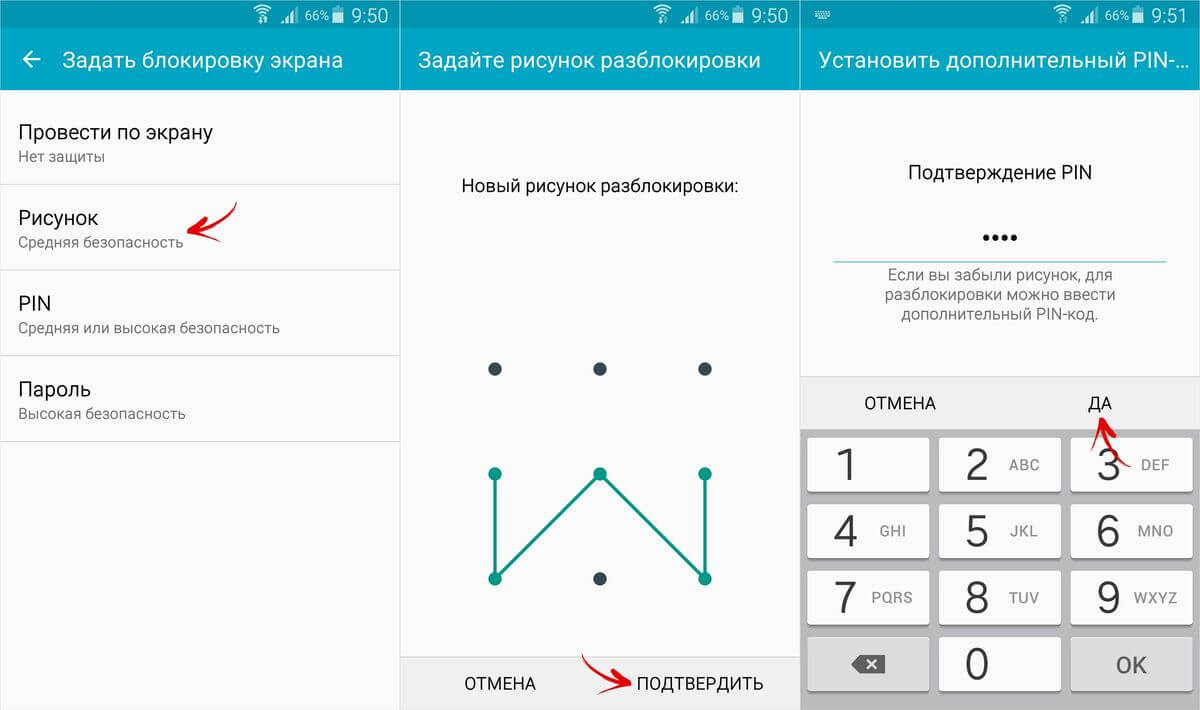
Ваш комментарий будет первым